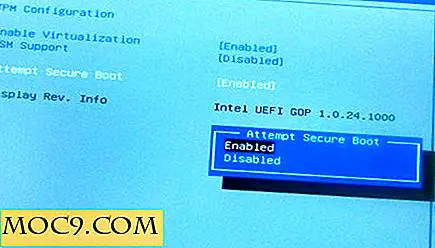לנקות את Windows Mobile בקלות עם
שימוש קבוע יומיומי במכשיר של Windows Mobile עלול להוביל להאטה בביצועים גם במכשירי המפרט הגבוהים ביותר בזיכרון ובזמן המעבד המוארך, שהוקצו ללא הרף ליישומים שהם לכל דבר ועניין סגורים.
תכנות יישומים ירודים הוא בדרך כלל הגורם לאפליקציות אלה המשמרות משאבי מערכת, והתיקון הרגיל הוא לבצע איפוס רך של המכשיר - למרות שמנהל המשימות נכלל ב- Windows Mobile 5 ואילך, הוא בדרך כלל מסייע רק לסגור תוכניות שקשה לצאת מהן .
CleanRAM ולכן הוא כלי חיוני בניהול משאבי זיכרון על Windows Mobile התקנים, והוא זמין ללא תשלום מ FreewarePocketPC.net. אנחנו הולכים להסתכל עכשיו איך להשתמש CleanRAM בדרכים שונות כדי לשלוט על הזיכרון שהוקצה.
מתחילים
לאחר ההתקנה, cleanRAM מציג שני סמלים בתצוגת תוכניות Windows Mobile - האפליקציה הבסיסית להפעלה / נקייה וליישום cleanRAM Config.

cleanRAM Config קובע את סוג הניקוי שיבוצע עם הפעלת היישום cleanRAM, עם שלושה "מעמקים" לניקוי:
רמה 1 היא "טיהור בסיסי", הטובה ביותר לסגירת משימות שאינן מגיבות מבלי להזדקק למנהל המשימות. גרסאות מסוימות של מנהל המשימות - במיוחד אלה שנמצאות ב- Windows Mobile 5 ו- 6 - הן איטיות להגיב כאשר הורה לסגירת היישום המדובר, ולא לסיים באופן מלא את כל התהליכים הקשורים. הטיהור הבסיסי מהיר ומהווה את הגדרת ברירת המחדל ב - CleanRAM.
רמה 2 מכונה "טיהור איכות" . אפשרות זו מומלצת לביצועים הטובים ביותר - במציאות זה מנקה עמוק יותר מהאופציה הבסיסית, אבל בערך באותו מסגרת זמן. טיהור איכות היא אפשרות טובה לבחור לשמור לך לבצע רך לאפס. זה ייצא כמעט מכל היישומים של Windows Mobile ותהליכים שאינם נדרשים, וישאיר את המכשיר שלך פועל כאילו הוא פשוט עבר.
רמה 3 היא אפשרות ניקוי מקסימלית, "טיהור בסיסי" . אפשרות זו חיונית לקיצוץ הקשרים עם יישומים רעים, אולי שירותים מקוונים התלויים בשל חיבור נתונים לקוי או כאלה שאפשרות 'טיהור איכות' לא הסתיימה. טיהור בסיסי יכול לקחת קצת זמן כדי להשלים וככזה צריך רק לשמש במקרים קיצוניים ביותר.
שלוש אפשרויות אלה מספקות את ניקוי הזיכרון הטוב ביותר הזמין למשתמש Windows Mobile ללא תשלום, ושימוש cleanRAM הוא מקרה פשוט של בחירת אפשרות הטיהור, הגדרת אותו כברירת מחדל משיקה לנקות דרך כפתור cleanRAM App.
אפשרויות התאמה אישית ותזמון מתקדמות
יחד עם אלה שלוש אפשרויות, cleanRAM מציעה מגוון רחב של אפשרויות עבור התאמה אישית ותזמון מערכת Windows Mobile לנקות.

רשימת התהליכים המותאמים אישית מאפשרת לך לבחור את תהליכי הריצה שברצונך לנקות (או לסיים) בכל פעם שנעשה שימוש בכלי cleanRAM. תהליכים אלה ניתן להוסיף את רשימת תהליכים מותאמים אישית, כלומר הם יהיו היחידים לנקות כאשר cleanRAM מופעל. רשימת התהליכים המותאמים אישית מושבתת כברירת מחדל, ויש להפעיל אותה באמצעות תיבת הסימון.
לעומת זאת, רשימת החריגים מאפשרת לך לבחור תהליכים שמעולם לא ניקו. רשימת החריגים מופעלת באמצעות תיבת הסימון.
ניתן לגשת לתזמון באמצעות תפריט ההגדרות cleanRAM ויש להפעיל אותו גם באמצעות תיבת הסימון. באמצעות תזמון אתה יכול לבחור רמת הטיהור שלך, להגדיר זמן (מדי שעה, כל 4 שעות, וכו ') ולבחור אילו ימים בשבוע של cleanRAM פועל.
לבסוף, זוהי משימה פשוטה לגבות את ההגדרות cleanRAM. פירוש הדבר הוא, במקום להזדקק לבחירה חוזרת זהירה של חריגים ותזמון לאחר הסרת ההתקנה של הכלי או איפוס התקן קשיח (שחזור הגדרות המפעל של מכשיר Windows Mobile), פשוט לשחזר את הגדרות התצורה cleanRAM מגיבוי המאוחסן במכשיר Windows Mobile כרטיס זיכרון.
CleanRAM הוא אחד הכלים הטובים ביותר הזמינים עבור פלטפורמת Windows Mobile. אם אתה משתמש בו ולהרוויח ממנו, זכור לשקול לתרום תרומה למפתחים ב www.htcaddic.com.